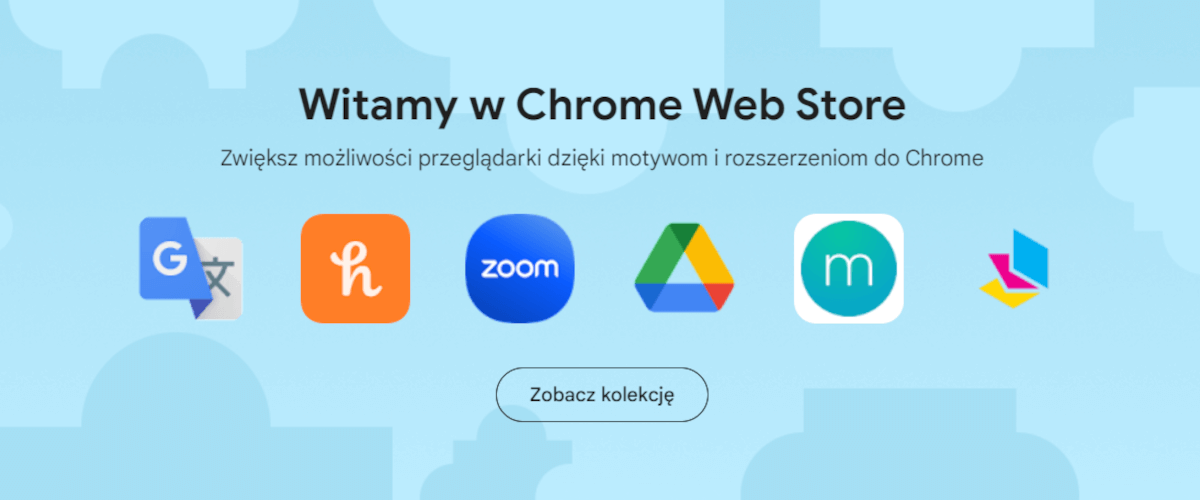
Chrome Web Store to rozszerzenia i wtyczki Google przeznaczone na największą przeglądarkę internetową. Są one dostępne w wersji desktopowej, ale czy można zainstalować rozszerzenia Chrome na telefonie komórkowym? Jeżeli tak, to w jaki sposób to zrobić? Czy można w tym celu użyć przeglądarki Chrome, a może innego narzędzia?
- 1. Rozszerzenia Chrome Web Store – wprowadzenie
- 2. Jak zainstalować rozszerzenia Chrome na telefonie?
- 2.1. Ściągnij przeglądarkę obsługującą rozszerzenia Chrome na telefonie
- 2.2. Wejdź w ustawienia przeglądarki internetowej
- 2.3. Wejdź w tryb dewelopera
- 2.4. Znajdź interesującą Cię wtyczkę
- 2.5. Zainstaluj wybrane rozszerzenia Chrome
- 3. Chrome Web Store na telefon – podsumowanie
- 4. Najczęściej zadawane pytania - FAQ
Rozszerzenia Chrome Web Store – wprowadzenie
Wtyczki i rozszerzenia Chrome dostępne są na oficjalnej stronie Chrome Web Store (kliknij Tutaj). Znajdziesz tam multum różnych motywów i rozszerzeń Chrome, a więc przeglądarki internetowej amerykańskiego giganta Google.
Wśród nich można wyróżnić m.in.:
- Google Translate (Tłumacz Google)
- Honey
- Zoome Chrome Extension
- Momentum
- PrintFriendly
- Todoist dla Chrome
- Tab Manager Plus
- AdBlock
- wiele, wiele innych
Tak naprawdę w Chrome Web Store znajdziesz niezliczone wtyczki, motywy graficzne i inne rozszerzenia Chrome. Dlaczego więc nie skorzystać z nich na telefonie komórkowym? No właśnie – tutaj rodzi się pewien problem, gdyż mobilna wersja przeglądarki Google’a nie obsługuje rozszerzenia Chrome. Rozszerzenia Chrome są dostępne tylko dla wersji desktopowej, a więc możesz sobie je ściągnąć i zainstalować na swoim komputerze osobistym.
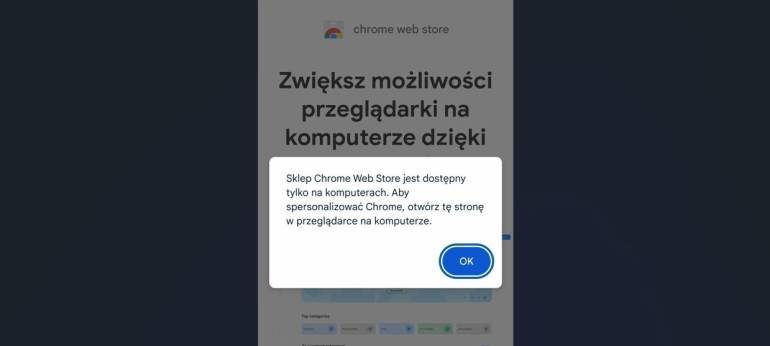
Czy to oznacza, że Chrome Web Store nie działa na smartfonie? Jak zainstalować rozszerzenia Chrome na telefonie komórkowym?
Jak zainstalować rozszerzenia Chrome na telefonie?
Jak na ironię, wtyczki i rozszerzenia przeznaczone na przeglądarkę Google Chrome nie działają w jej wersji mobilnej, ale działają… na innych przeglądarkach. Na których dokładnie?
Jeżeli chciałbyś skorzystać z dobrodziejstw dostępnych w sklepie Chrome Web Store, to z pomocą przyjdzie Ci nieco zapomniana i zakurzona Mozilla Firefox. Czyżby nadszedł czas na przeproszenie się z tą legendarną przeglądarką internetową, która wraz z Operą rządziła na początku XXI wieku? Niekoniecznie, gdyż istnieją jeszcze inne programy wspierające rozszerzenia Chrome to przeglądarka Yandex Browser oraz Kiwi.
Ściągnij przeglądarkę obsługującą rozszerzenia Chrome na telefonie
Co ciekawe, Mozilla Firefox wcale nie wyginął i wciąż można go pobrać i zainstalować na swoim urządzeniu, także na telefonie komórkowym z systemem Android. Osobiście nie korzystam z niego na smartfonie, a ostatni raz pracowałem na nim na starym laptopie bodaj ponad 10 lat temu. To szmat czasu, a ja dałem teraz szansę znacznie mniej znanej przeglądarce.
Zobacz, jak zainstalować AdBlock przy wykorzystaniu przeglądarki Kiwi.
Po pierwsze, należy ściągnąć Kiwi na telefon ze sklepu Google Play. Co ciekawe, apka ta ma dość przeciętną ocenę 4,0/5 gwiazdek. Po zainstalowaniu aplikacji wejdź w nią i w polu wyszukiwania wpisz „chrome web store”. Gdy tylko wejdziesz na tę stronę, Twoim oczom ukaże się ta informacja:
Sklep Chrome Web Store jest dostępny tylko na komputerach. Aby spersonalizować Chrome, otwórz tę stronę w przeglądarce na komputerze.
Wejdź w ustawienia przeglądarki internetowej
Ty jednak chcesz to zrobić na telefonie z Androidem! I w tym przypadku przeglądarka Kiwi sprawdza się bardzo dobrze. Podczas przeglądania Internetu znajdź symbol z 3 kropkami w prawym górnym rogu ekranu. Kliknij w nie, aż rozwinie się menu. Wejdź w Ustawienia przeglądarki Kiwi znajdujące się niemal na samym dole listy. Dalej przejdź do Ustawienia dostępu.
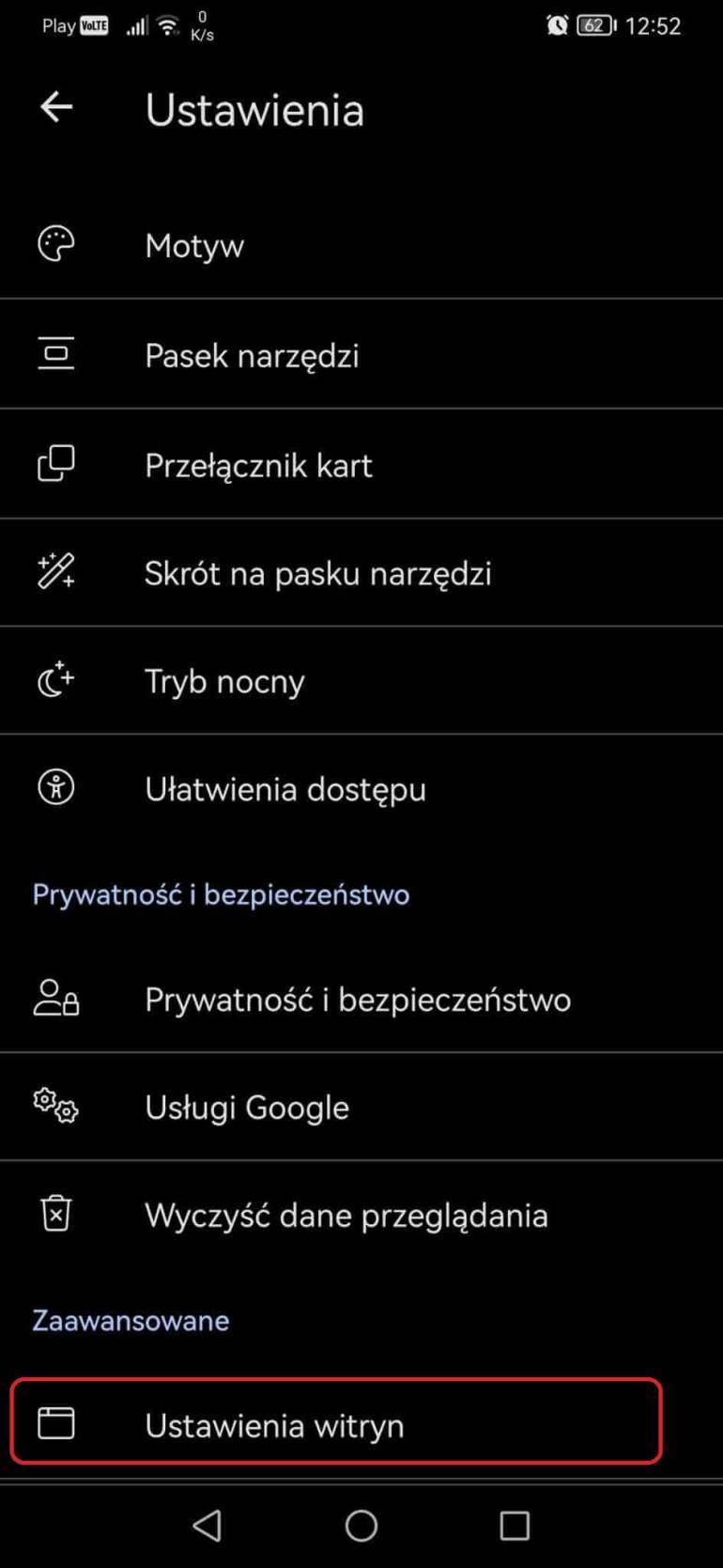
Odznacz opcję Preferuje zainstalowane aplikacje. Tym samym umożliwisz ich działanie. Opcjonalnie możesz też zaznaczyć ptaszkiem opcję Najpierw wyświetlaj rozszerzenia.
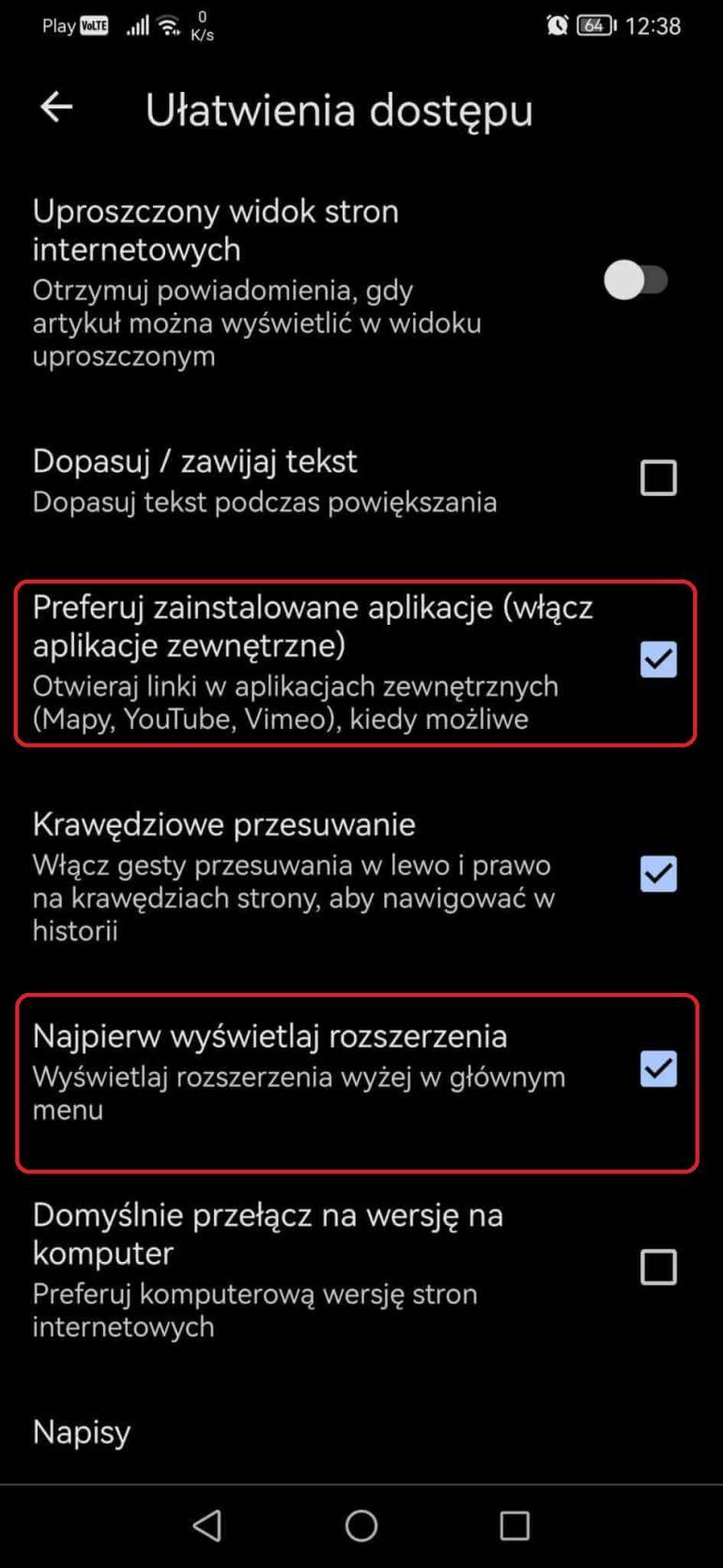
Wejdź w tryb dewelopera
Teraz wystarczy wpisać kiwi://extensions (rozszerzenia). Uruchomiony zostaje wówczas tryb dewelopera w przeglądarce, a Twoim oczom ukaże się kilka opcji. Wybierz + (from store), dzięki czemu ominiesz blokadę Google Chrome na telefon, a rozszerzenia Chrome będą dostępne także na smartfonie!
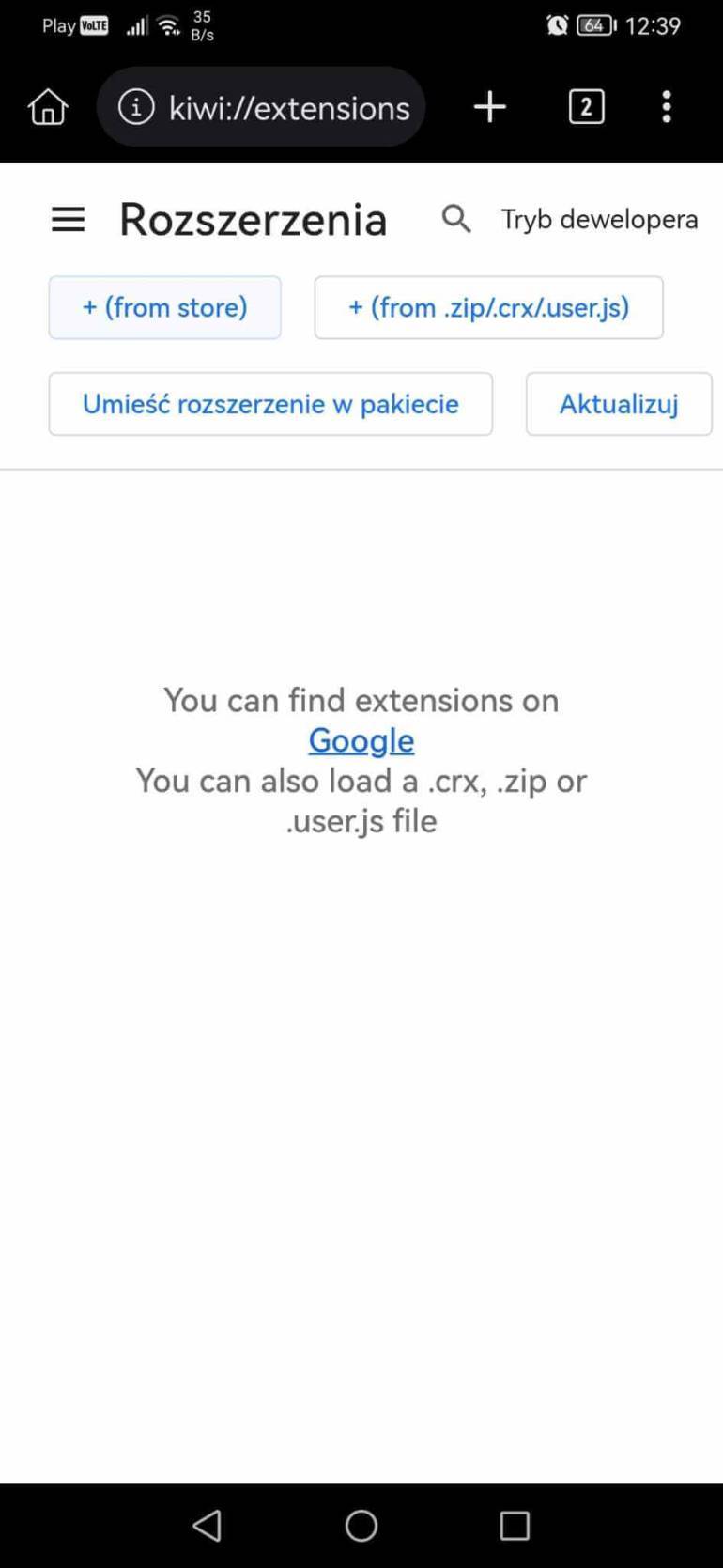
Znajdź interesującą Cię wtyczkę
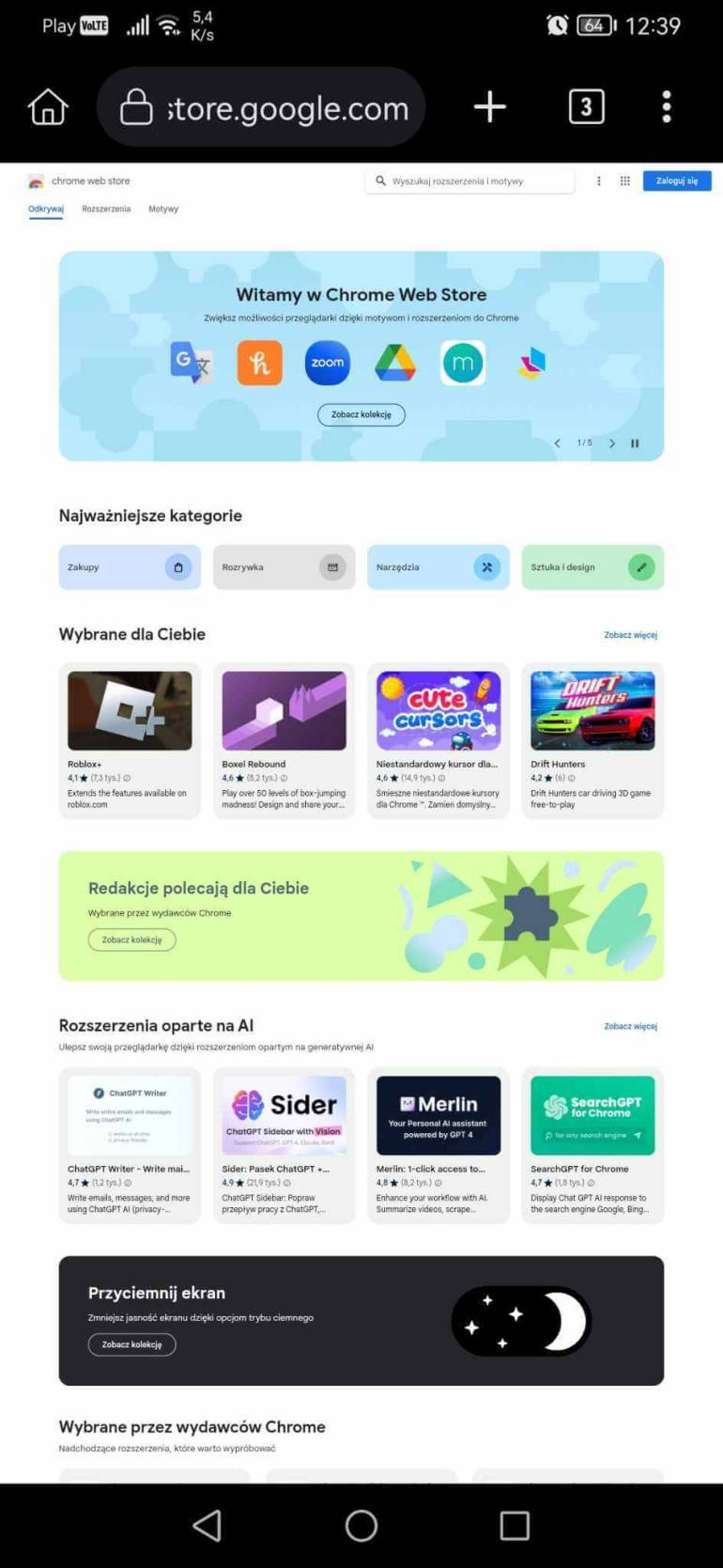
Chrome’owski Web Store otwiera się już w całej okazałości, a jego poszczególne sekcje są w pełni aktywne. Możesz poszukać interesujących wtyczek/rozszerzeń (także AI) w różnych kategoriach lub znaleźć je w wyszukiwarce znajdującej się na górze ekranu. Wybierz rozszerzenie – to właśnie tutaj wpisz przykładowy AdBlock, który blokuje reklamy.
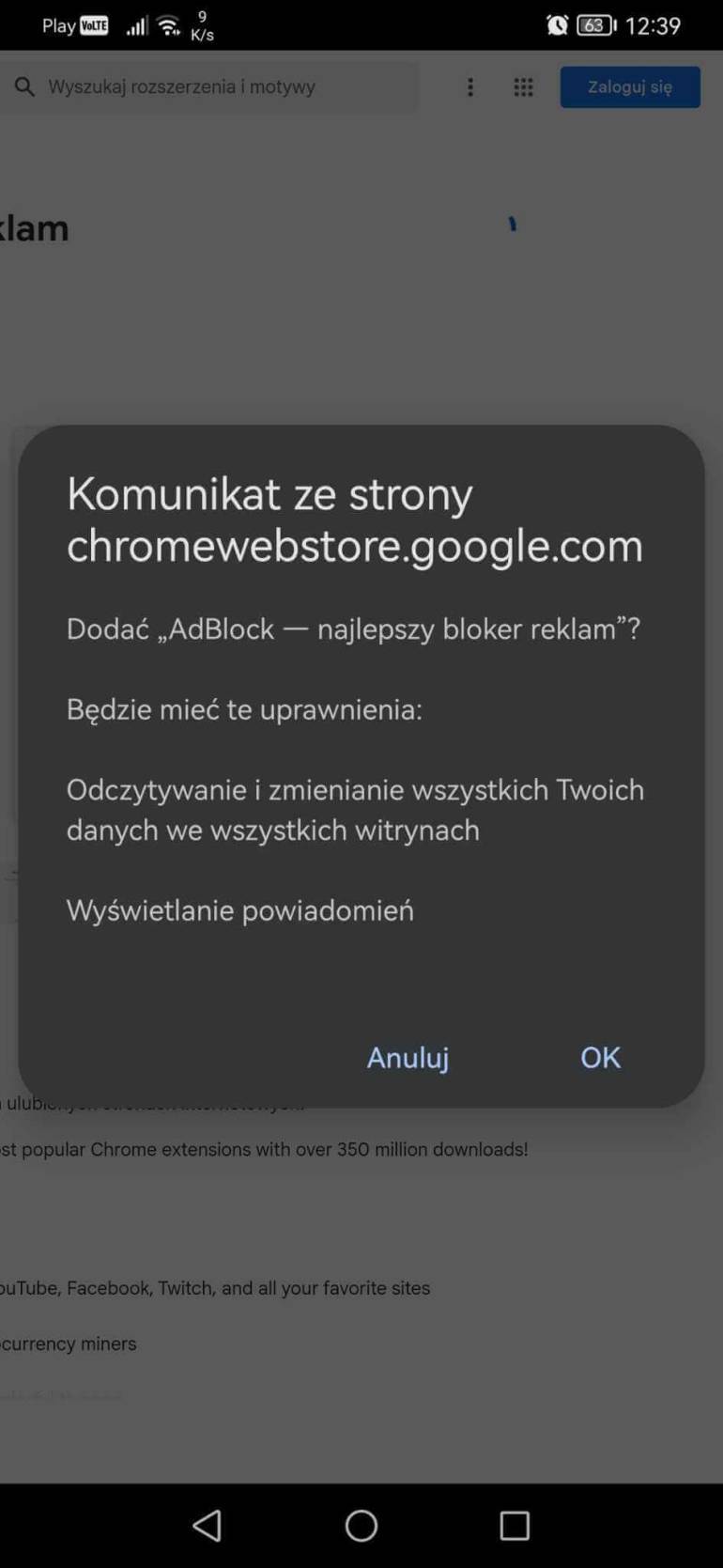
Zainstaluj wybrane rozszerzenia Chrome
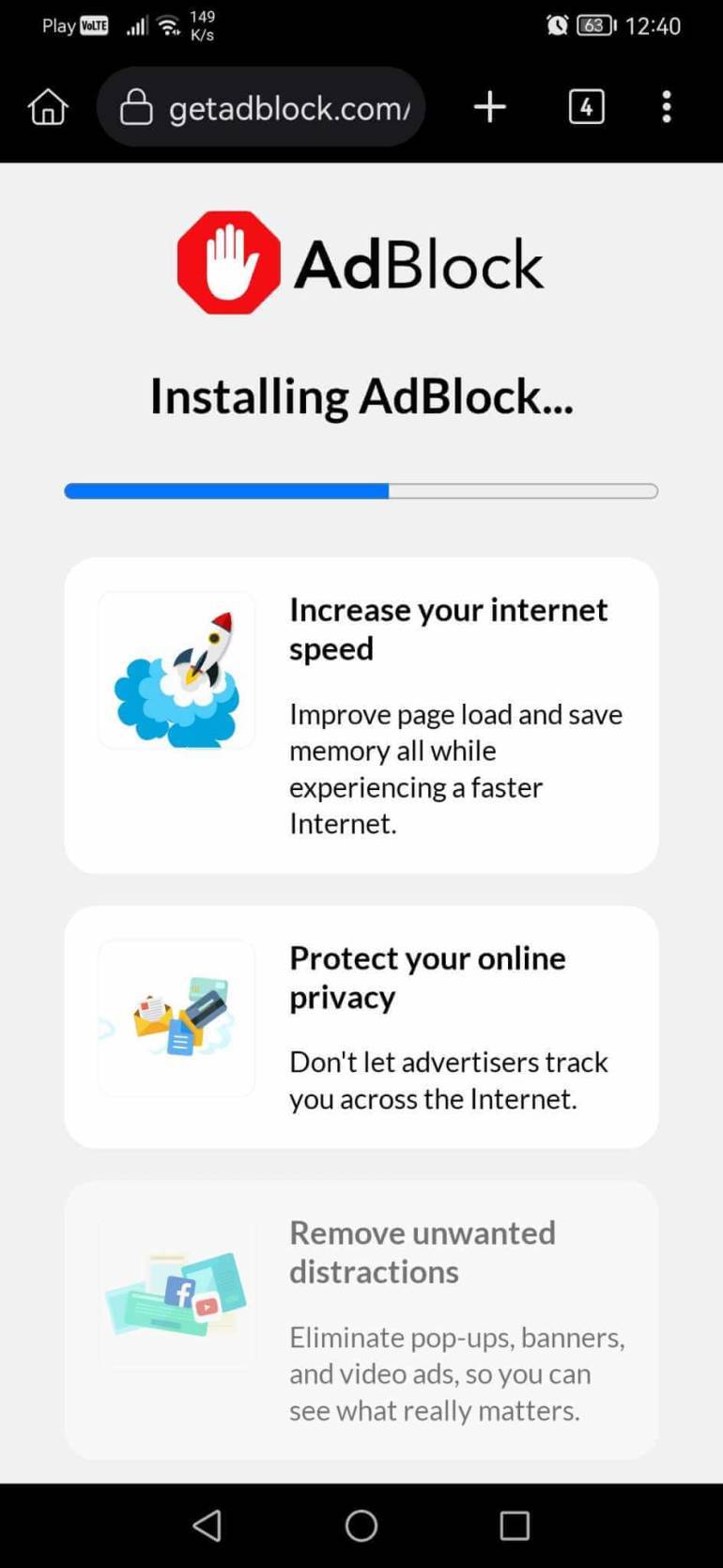
Zgadzasz się na komunikaty ze strony chromewebstore.google.com. Tym samym uruchomiasz proces instalacji wtyczki AdBlock, ale nie na Google Chrome, a na Kiwi!
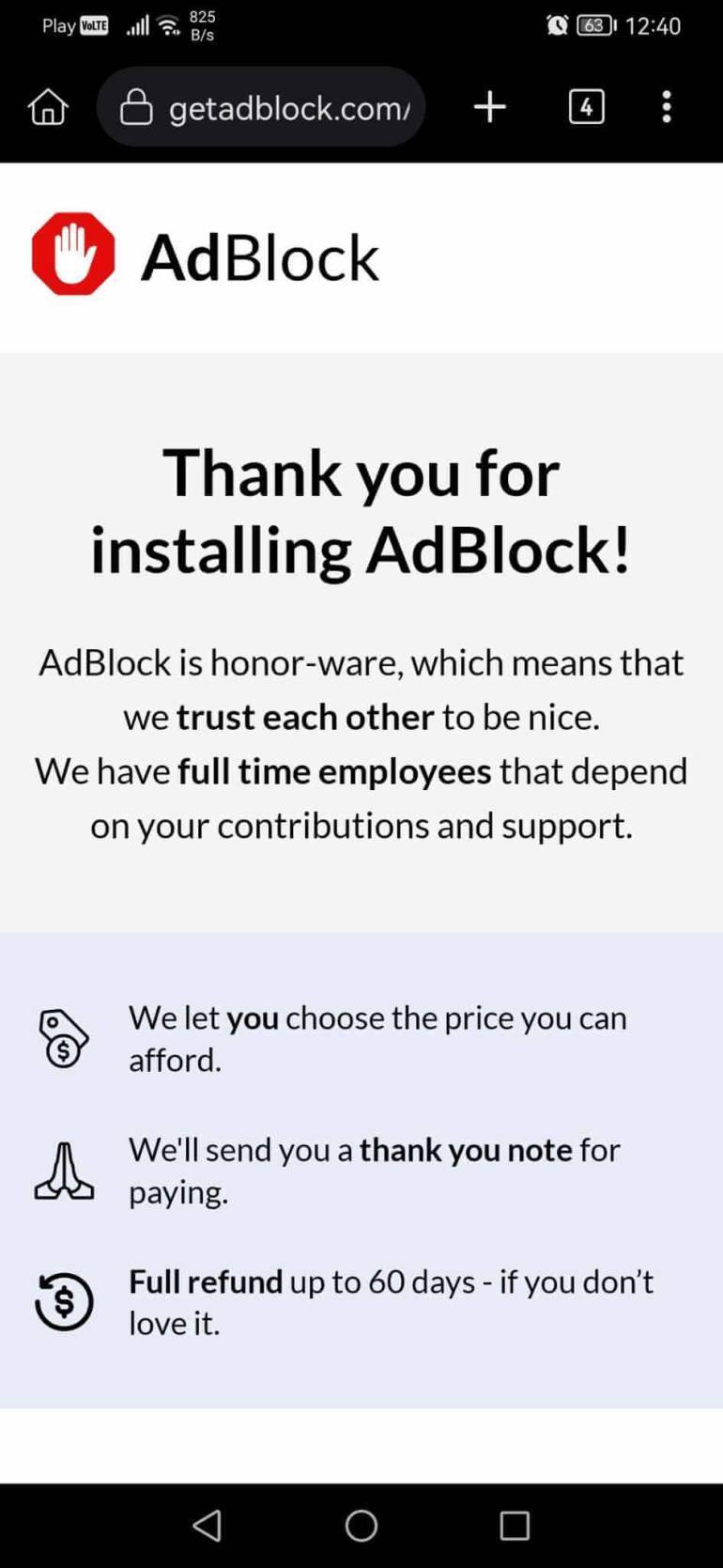
Gotowe! W ten sposób możliwe jest instalowanie dowolnych wtyczek przeznaczonych domyślnie na „stacjonarną” wersję przeglądarki Google Chrome. Wystarczy jednak mieć inną przeglądarką (np. Kiwi, Firefoxa czy Yandex Browser), aby móc wgrać rozszerzenie Chrome. Kliknij teraz w to samo miejsce w prawym górnym rogu, aby wyświetlić menu główne przeglądarki.
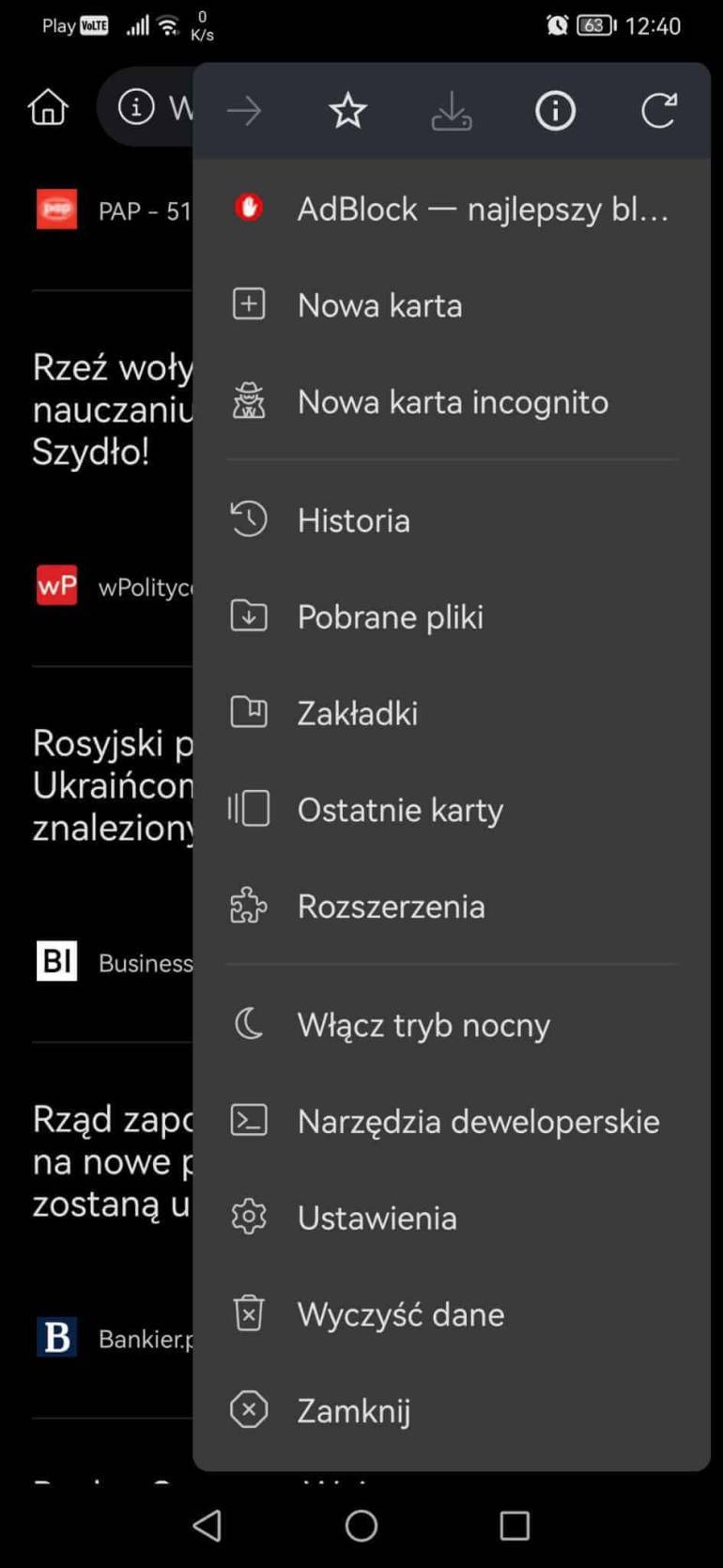
Dzięki „odfajkowaniu” opcji Najpierw wyświetlaj rozszerzenia, zainstalowane rozszerzenia Chrome będą pokazywane na samej górze, jak w tym przypadku AdBlock.
Chrome Web Store na telefon – podsumowanie
Wtyczki i rozszerzenia Chrome… nie są dostępne na mobilnej przeglądarce Chrome. Google blokuje dostęp do swojego sklepu z wtyczkami Chrome’a w większości przeglądarek, ale w niektórych przypadkach ich włączenie jest możliwe.
Mozilla Firefox, przeglądarka Yandex Browser, a nawet niepozorne Kiwi obsługuje rozszerzenia Chrome. W przeglądarce Google Chrome na telefon nie jest to możliwe! Chcesz zainstalować odpowiednie rozszerzenie Chrome na swoim smartfonie? Nie ma problemu, o ile tylko będziesz korzystał z tych przeglądarek internetowych, które wspierają obsługę rozszerzeń Chrome. To wszystko!
Najpopularniejsze telefony komórkowe w 2024 roku:
Najczęściej zadawane pytania - FAQ
Chrome Web Store to oficjalna witryna Google'a, z której możesz pobierać różnego rodzaju wtyczki, rozszerzenia czy całe motywy graficzne dla swojej przeglądarki Chrome. W ten sposób możesz zmienić jej wygląd czy dodać nowe użyteczne funkcjonalności.
Rozszerzenia Chrome Web Store nie działają na mobilnym Chromie, ale to nie znaczy, że nie możesz ich pobrać i zainstalować na swoim smartfonie. Jest to możliwe, ale na innych przeglądarkach mobilnych.
Chrome Web Store powstał z myślą o przeglądarce Google Chrome na komputery, ale wtyczki i rozszerzenia Chrome działają też na innych przeglądarkach. Z wersji stacjonarnych można wymienić np. Microsoft Edge, a z mobilnych - Mozillę Firefox, Yandex czy Kiwi.
























